뷰
이 설정을 사용하여 프로젝션 타입을 변경할 수 있습니다. (예. 3D, 새의 눈, 다이매트릭)
이 박스는 뷰포트의 카메라 / 카메라 사용 서브메뉴와 같은 일을 합니다. 즉 뷰포트에 링크될 카메라를 선택합니다. 오브젝트 매니저에서 카메라를 이 박스로 드래그 & 드롭하면 지정됩니다.
이 옵션을 해제하면 텍스쳐 맵핑을 꺼줍니다.
각각의 서페이스 노말이 카메라를 바라볼 때, 포인트, 엣지, 폴리곤들이 어떻게 보여질지를 정의합니다.
뒷면 생략은 오브젝트의 요소들을 숨깁니다. 뒷면 생략을 사용하면, 오브젝트 뒤에 있는 다른 오브젝트를 와이어 디스플레이 모드로 볼 수 있습니다.
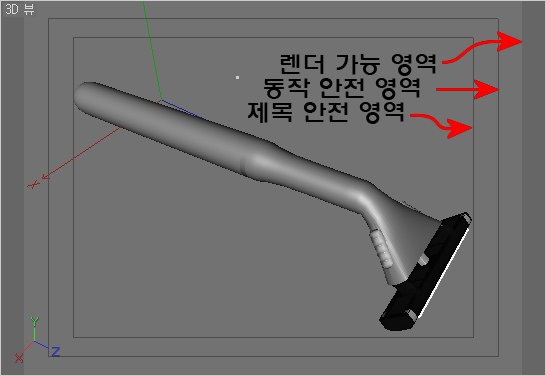
안전 프레임은 타겟 전체 뷰에서 재생될 때 중심부가 될 영역입니다.
만약 사용하면 뷰포트(3D뷰에서만)에서 지정된 필름 포맷 경계선을 표시합니다. 이것은 윈도우 사이즈 또는 종횡비와 독립되어 렌더링될 영역입니다.
만약 렌더 아웃풋을 대표적인 4:3 종횡비인 800 x 600 픽셀로 지정했다고 가정해봅시다. 렌더의 중심 옵션을 사용하면 타이틀이나 액션 세이프 파라미터는 16:9의 종횡비까지 같이 표시됩니다. 만약 16:9 종횡비를 지정했을 때 이 옵션을 사용하면 4:3 종횡비도 같이 표시됩니다.
이 옵션을 체크하면 프레임이 3D 뷰포트상에 표시됩니다. 이 프레임의 크기를 변경하려면 사이즈 박스에 새로운 비율 값을 입력합니다. 비율 값은 렌더 설정에 사용된 필름 포맷에 기반해서 적용됩니다. 타이틀 세이프 표시 바깥에 오프닝 크레딧, 파이널 크레딧, 그 외 텍스트가 있으면 영상이 재생될 때 왜곡이 발생하게 됩니다.
액션 세이프 밖의 프레임 세그먼트들은 컬러를 지정할 수 있습니다. 농도와 경계 컬러 설정을 이용해서 경계를 조정할 수 있습니다.
이 옵션을 체크하면 모니터나 TV, 영화 스크린과 같은 최종 재생 매체에서 재생할 때 액션을 안전하게 보여줄 수 있는 프레임이 3D 뷰포트상에 표시됩니다. 프레임 사이즈를 조절하려면 새로운 값을 이 사이즈 박스에 비율로 입력합니다. 비율 값은 렌더 설정에 사용된 필름 종횡비에 사용된 필름 포맷에 기반해서 적용됩니다. 타이틀 세이프 표시 바깥에 오프닝 크레딧, 파이널 크레딧, 그 외 텍스트가 있으면 영상이 재생될 때 왜곡이 발생하게 됩니다.
LCD TV 이전의 브라운 관으로 된 대부분의 구형 TV들은 모퉁이 쪽으로 갈수록 곡률이 커지게 됩니다. 이런 구형 TV들에 표시되는 화상은 모서리 부근에서 왜곡되므로 영화 타이틀 같은 텍스트의 경우에는 이 모퉁이 부분에 위치하면 안됩니다.
액션 세이프 밖의 프레임 세그먼트들은 컬러를 지정할 수 있습니다. 농도와 경계 컬러 설정을 이용해서 경계를 조정할 수 있습니다. 이러한 옵션들은 하드웨어 OpenGL이 지원되는 경우에만 사용할 수 있습니다.
이 옵션을 체크하면 모니터나 TV, 영화 스크린과 같은 최종 재생 매체에서 재생할 때 액션을 안전하게 보여줄 수 있는 프레임이 3D 뷰포트상에 표시됩니다. 프레임 사이즈를 조절하려면 새로운 값을 이 사이즈 박스에 비율로 입력합니다. 비율 값은 렌더 설정에 사용된 필름 종횡비를 바탕으로 해서 적용됩니다.
극장에 자주 가는 유저라면 아마도 상영되고 있는 영화의 필름 포맷에 따라서 스크린의 커튼이 좀 더 당겨지거나 더 멀리 떨어진다는 것을 눈치 채셨을 겁니다. TV 스크린의 경우에도 영화와 마찬가지로 비율에 따라서 이미지의 특정 부분은 잘려지게 됩니다. 이 안전 액션 영역을 이용하면 이러한 잘림 없이 모든 화상을 보여 줄 수 있습니다.
오브젝트에 비례 축 크기 옵션을 체크하면 오브젝트 툴을 이용해서 오브젝트의 스케일을 조정할 때 뷰포트에 표시되는 축도 함께 스케일의 적용을 받습니다. 이 옵션이 해제된 경우 오브젝트 축은 오브젝트에 스케일이 적용될 때도 오브젝트 축의 크기는 변하지 않습니다. 축이 지나치게 크거나 작은 경우에는 특정 축을 드래그해서 움직이거나 회전, 스케일 등을 적용하는데 어려움이 있을 수 있습니다.
축 크기 값을 사용해서 특정 축의 크기를 수동으로 조절할 수도 있습니다.
폴리곤과 버텍스 노말 표시 크기를 정의할 수 있습니다.
회전 밴드는 회전 툴이 선택했을 때 뷰포트상에 표시되는 밴드를 말합니다(회전 밴드 옵션이 디스플레이 탭에서 사용된 경우).
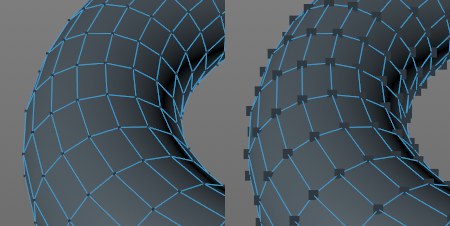 포인트 핸들 사이즈를 낮게 설정(왼쪽)한 것과 높게 설정(오른쪽)한 예.
포인트 핸들 사이즈를 낮게 설정(왼쪽)한 것과 높게 설정(오른쪽)한 예.여기서는 포인트 모드에서 표시되는 오브젝트 포인트의 크기를 정의할 수 있습니다. 이러한 포인트들은 항상 카메라를 향하고 있습니다. 이러한 이유로 포인트들이 때때로 오브젝트 서페이스의 뒤에 가려지는 결과가 생기기도 합니다.
여기에서는 가상의 회전 서클의 크기를 정의할 수 있습니다.
선택 포인트 크기 [0..10]
선택 엣지 사이즈 [0..10]
포인트나 엣지 모드에서 엘리먼트를 선택하면 이 엘리먼트는 서로 다른 컬러로 표시됩니다. 이 설정을 이용해서 컬러가 지정된 엘리먼트의 크기를 정의할 수 있습니다. 크기 값을 올려주면 선택된 엘리먼트들을 좀 더 쉽게 구분할 수 있습니다.
선택된 오브젝트들 또는 선택할 오브젝트들의 외곽선의 두께를 지정할 때 이 설정을 사용합니다. 외곽선 을 참조하세요.
축위치 편집
축 타입
축 크기 [0..400%]
축 텍스트
디폴트로는 각각의 뷰의 왼쪽 아래에 작은 좌표축이 표시됩니다. 축 위치 편집을 통해서 어떤 식으로 어디에 에디터 좌표축을 표시해줄 지를 정의할 수 있습니다.
(에디터)축 타입을 통해서 오브젝트 축과 월드축 중 어느 축을 표시할지를 정의합니다. 이 축 시스템은 월드 그리드가 꺼져 있거나 에디터 카메라의 방향을 지시할 때 매우 유용하게 사용됩니다. (에디터) 축 크기를 통해서는 좌표축의 크기를 정의할 수 있으며 (에디터) 축 텍스트를 통해서는 X, Y, Z 축의 라벨의 표시될 위치를 정의할 수 있습니다.
여기에서 리니어 워크 플로우를 고려하여 컬러, 쉐이더 등의 표시를 해제할 수 있습니다.